
Postavljanje pomoću Uputa za postavljanje
Prilikom prvog uključivanja uređaja (Uključivanje uređaja), na zaslonu osjetljivom na dodir pojavljuju se izbornici za početno podešavanje. Možete podesiti osnovno podešavanje sukladno namjeni uređaja. Konfigurirajte osnovna podešavanja u skladu sa svakim zaslonom ili kliknite na vezu da biste prikazali odgovarajuću stranicu i pogledali pojedinosti.

|
|
Do prikaza zaslona postavke može proći nešto vremena.
|
|
Korak 1
|
Odredite jezik i izgled tipkovnice.
|
|
Ovisno o jeziku koji će biti prikazan na zaslonima. Ovisno o jeziku, možete promijeniti izgled tipkovnice koja je prikazana za unos znakova.
 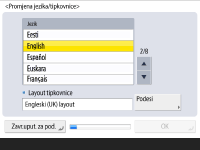
Odaberite jezik i pritisnite <OK>.
Za promjenu izgleda tipkovnice pritisnite <Podesi>, odaberite izgled tipkovnice i pritisnite <OK>.
Prikazivanje gumba za promjena jezika bit će praktično radi česte promjene jezika. Promjena prikazanog jezika
|
|
|
Korak 2
|
Provjerite postavke papira.
|
|
Provjerite je li papir koji je uložen u izvor papira točno naveden.
 /b_D00052_C.gif)
Ako su formati papira ispravni, pritisnite <OK>.
Informacije o zaslonu i upute o tome kako promijeniti postavke, pogledajte Određivanje formata i vrste papira u ladici za papir.
Ako niste prijavljeni kao administrator, nastavite do koraka 10.
|
|
|
Korak 3
|
Prijavite se kao administrator.
|
|
Prijavite se uz provjeru autentičnosti da biste konfigurirali postavke koje zahtijevaju administratorske ovlasti.
 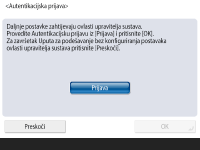
Pritisnite <Prijava> i unesite korisničko ime i lozinku korisnika s administratorskim privilegijama. Zadano korisničko ime za administratora je „Administrator“, a zadana lozinka je „7654321“. Ponovno pritisnite <Prijava>, a zatim pritisnite <OK>.
Ako unesete tvorničku zadanu lozinku, prikazat će se zaslon koji vas traži da promijenite lozinku. Lozinku možete promijeniti i kasnije. Prijavljivanje u svojstvu administratora
Možete preskočiti postavke koje zahtijevaju administratorske ovlasti i nastavite na sljedeći korak tako da pritisnete <Preskoči>. U tom slučaju prijeđite na korak 10.
|
|
|
Korak 4
|
Definirajte postavke provjere autentičnosti korisnika.
|
|
Da biste poboljšali sigurnost uređaja, koristite uređaj u sustavu koji koristi provjeru autentičnosti korisnika.
 Ovaj je uređaj postavljen za korištenje provjere autentičnosti korisnika kao servisa za prijavu. Dodatne informacije potražite u odjeljku Konfiguriranje osobnih postavki za upravljanje provjerom autentičnosti.
/b_D00054_C.gif)
Pritisnite <Uključeno> za <Koristi korisničku autentikaciju>, pritisnite <Uključeno> za metodu prijave koju želite koristiti i zatim pritisnite <Dalje>.
Ako ne koristite provjeru autentičnosti korisnika, pritisnite <Isključeno> za <Koristi korisničku autentikaciju>, pritisnite <OK>, a zatim nastavite do koraka 5.

Odredite sljedeće postavke ako na uređaju nisu registrirani administratori osim korisnika „Administrator“.
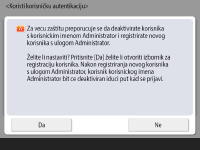
Da biste poboljšali sigurnost uređaja onemogućavanjem korisnika „Administrator“ i registracijom novog administratora, pritisnite <Da>. U polje <Registriraj administratora> unesite <Korisničko ime> i <Zaporka>, a zatim pritisnite <OK>. Prema potrebi navedite <E-mail adresa>, <ID-broj odjela> i <Prikaz naziva>. Dodatne informacije potražite u odjeljku Registriranje podataka uređaja na lokalnom uređaju. Korisnik „Administrator“ bit će onemogućen sljedeći put kad se prijavite.
Da biste rukovali kao „Administrator“, pritisnite <Ne>.

/b_D00055_C.gif)
Odaberite vrijeme prikazivanja zaslona za prijavu. Ako odaberete <Prikaži kad je odabrana funkc.>, pritisnite <Funkcije> i <Kopiranje/ispisivanje u boji>, odaberite funkciju za koju želite da se prikaže zaslon za prijavu pa pritisnite <OK>. Također, odaberite stavke postavljanja na zaslonu <Postavke/Registriranje> da za kojeg želite prikazati zaslon za prijavu.
Ako odaberete <Isključeno> za <Autentikacija tipkovnicom>, pritisnite <OK>. Prijeđite na 5. korak.
Ako odaberete <Uključeno> za <Autentikacija tipkovnicom>, pritisnite <Dalje>.

/b_D00075_C.gif)
Da biste koristili provjeru autentičnosti korisnika samo putem unosa numeričkih tipki na zaslonu za prijavu, pritisnite <Uključeno>, a zatim pritisnite <OK>.
|
|
|
Korak 5
|
Podesite datum i vrijeme.
|
|
Postavite datum i vrijeme uređaja.
 /b_D00058_C.gif)
Unesite datum i vrijeme, a zatim pritisnite <OK>.
Prema potrebi postavite <Vremenska zona> i <Ljetno rač. vremena>. Dodatne informacije potražite u odjeljku Postavljanje datuma i vremena.
|
|
|
Korak 6
|
Postavite IP adresu.
|
|
Definirajte postavke za mrežnu vezu.
 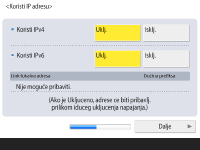
Pritisnite <Uključeno> za <Koristi IPv4> ili <Koristi IPv6>, a zatim pritisnite <Dalje>. Možete koristiti i IPv4 i IPv6.
Ako pritisnete <Isključeno> za <Koristi IPv4> i <Koristi IPv6>, a zatim pritisnete <OK>, preskočite mrežne postavke i nastavite do koraka 9.

Ako pritisnete <Uključeno> za <Koristi IPv4>, odredite sljedeće postavke.
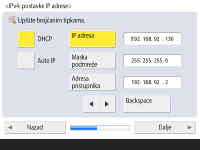
Da biste automatski pribavili IP adresu, pritisnite <DHCP> ili <Auto IP>, a zatim pritisnite <Dalje> ili <OK>.
Da biste ručno postavili IP adresu, poništite odabir za <DHCP> ili <Auto IP>, pritisnite <IP adresa>, <Maska podmreže> i <Adresa pristupnika> da biste unijeli svaku vrijednosti i pritisnite <Dalje> ili <OK>.
Informacije o postavkama IPv4 adrese potražite u odjeljku Postavljanje IPv4 adrese.

Ako pritisnete <Uključeno> za <Koristi IPv6>, odredite sljedeće postavke.
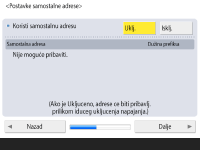
Pritisnite <Uključeno> da biste koristili adresu bez informacija o stanju ili <Isključeno> da ne biste koristili adresu bez informacija o stanju, a zatim pritisnite <Dalje>.
Informacije o postavkama IPv6 adrese potražite u odjeljku Postavljanje IPv6 adrese.

Nakon definiranja adrese bez informacija o stanju definirajte sljedeće postavke.
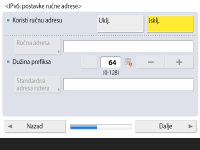
Pritisnite <Uključeno> da biste koristili ručnu adresu ili <Isključeno> da ne biste koristili ručnu adresu, a zatim pritisnite <Dalje>.
Za korištenje ručne adrese pritisnite <Ručna adresa>, <Dužina prefiksa> i <Standardna adresa rutera> za unos svake vrijednosti.

Nakon određivanja ručne adrese odredite sljedeće postavke.
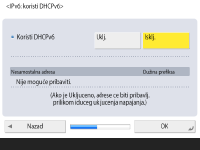
Pritisnite <Uključeno> da biste koristili DHCPv6 ili <Isključeno> da ne koristite DHCPv6, a zatim pritisnite <OK>.
|
|
|
Korak 7
|
Navedite postavke DNS-a.
|
|
Odredite adresu DNS poslužitelja, DNS naziv domaćina i DNS naziv domene.
 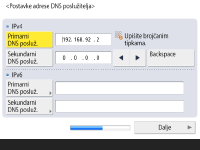
Pritisnite <Primarni DNS posluž.> i <Sekundarni DNS posluž.>, unesite IPv4 / IPv6 adresu za DNS poslužitelj i pritisnite <Dalje>.
Informacije o postavkama adrese DNS poslužitelja potražite u odjeljku Podešavanje DNS postavki.

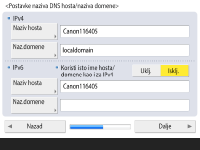
Pritisnite <Naziv hosta> da biste unijeli naziv uređaja (naziv domaćina). Pritisnite <Naziv domene> da biste unijeli naziv domene kojem uređaj pripada i pritisnite <Dalje>.
Ako su postavke IPv4 i IPv6 iste, pritisnite <Uključeno> za <Koristi isto ime hosta/domene kao i za IPv4>.

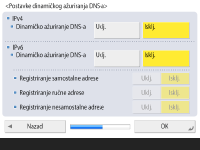
Za automatsko ažuriranje pomoću postavki DNS dinamičkog ažuriranja pritisnite <Uključeno> za <Dinamičko ažuriranje DNS-a> i pritisnite <OK>.
Ako postavite <Dinamičko ažuriranje DNS-a> za <IPv6> na <Uključeno>, odaberite <Uključeno> za stavke koje će se automatski registrirati.
|
|
|
Korak 8
|
Definirajte postavke proxyja.
|
|
Navedite potrebne postavke za upotrebu proxyja.
 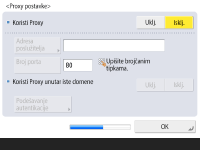
Da biste koristili proxy, pritisnite <Uključeno>, pritisnite <Adresa poslužitelja> i <Broj porta> za unos svake vrijednosti, a zatim <OK>.
Ako postavite <Koristi Proxy unutar iste domene> na <Uključeno>, pritisnite <Podešavanje autentikacije> da biste odredili postavke provjere autentičnosti proxyja.
Informacije o postavkama proxyja potražite u odjeljku Postavljanje proxyja.
|
|
|
Korak 9
|
Odredite postavke faksa.
|
|
Navedite potrebne postavke za upotrebu funkcije funkcija faksa.
 Ako na vašem uređaju nema funkcije faksa, idite na 10. korak.
Odaberite zemlju / regiju ako se pojavi zaslon za odabir i pritisnite <Dalje>.

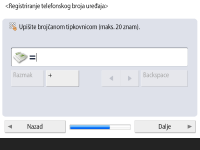
Unesite broj faksa, a zatim pritisnite <Dalje>.
Za informacije o postavkama faksa potražite u odjeljku Postavke faks linije.

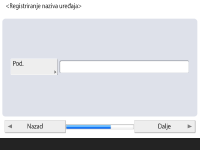
Pritisni <Podesi> unesite korisničko ime i pritisnite <Dalje>.

/b_D00070_C.gif)
Odaberite vrstu linije, a zatim pritisnite <Dalje>.

/b_D00071_C.gif)
Pritisnite <Auto. RX> kad koristite samo funkciju faksiranja ili <Auto. izmjena faksa/telefona> kad su telefon ili slušalica spojeni na uređaj i pritisnite <OK>.
|
|
|
Korak 10
|
Obavite automatsko podešavanje gradacije.
|
|
Podesite gradaciju za jasan ispis.
Postupak se razlikuje ovisno o uređaju. Informacije o automatskom podešavanju gradacije potražite u odjeljku Podešavanje gradacije.
|
|
|
Korak 11
|
Ispišite izvješće.
|
|
Možete ispisati popis mrežnih korisnika, popis podataka korisnika faksa i popis prilagođenih vrijednosti.
 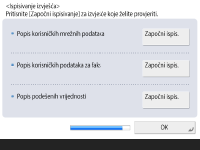
Pritisnite <Započni ispis.> za izvještaj koji želite ispisati.
Kad je dovršen ispis ili kad ne ispisujete popis, pritisnite <OK>.
|
|
|
Korak 12
|
Dovršite Vodič za postavljanje.
|
|
Kad dovršavate Vodič za postavljanje, ponovno pokrenite uređaj da biste primijenili određene postavke.
 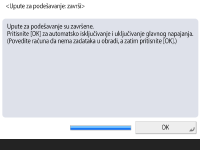
Pritisnite <OK> da biste ponovno pokrenuli uređaj.
|

|
|
Ako ne želite koristiti Vodič za postavljanje, pritisnite <Zavr.uput. za pod.> u koraku 1.
Kasnije možete pritisnuti
 (Postavke/Registr.) da pojedinačno kasnije odredite postavke konfigurirane u Vodiču za postavljanje. (Postavke/Registr.) da pojedinačno kasnije odredite postavke konfigurirane u Vodiču za postavljanje. |
Pokretanje Vodiča za podešavanje kasnije
 (Postavke/Registr.)
(Postavke/Registr.)  <Postavke upravljanja>
<Postavke upravljanja>  <Licenca/ostalo>
<Licenca/ostalo>  <Pokreni Upute za podešavanje>
<Pokreni Upute za podešavanje>  <Start>
<Start>

|
|
Ako kasnije pokrenete Vodič za postavljanje i prijavite se kao administrator, korak 3 neće se prikazati. Prijeđite na 4. korak.
|
